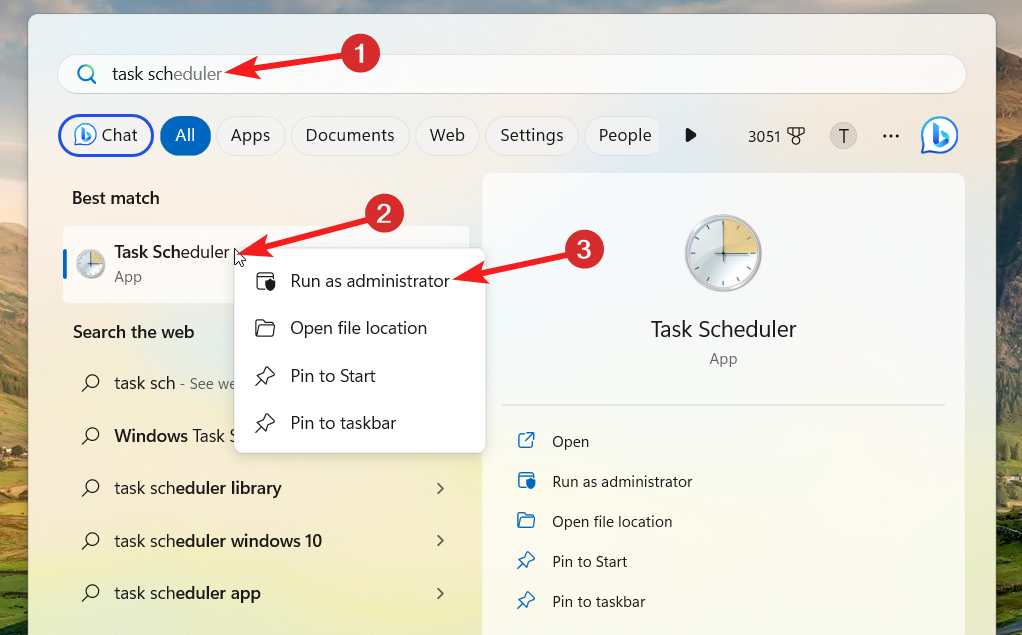בדוק שמפעילי המשימות מופעלים
- מתזמן המשימות הוא כלי עזר מובנה של Windows המאפשר לך לתזמן משימות לביצוע ברקע בזמנים ספציפיים.
- זה חשוב ביותר מכיוון שהוא מבצע משימות תחזוקה, גיבוי ואיחוי ברקע במחשבים מקומיים ומרוחקים.
- כאשר כלי השירות אינו פועל, לא תוכל להריץ סקריפטים, וכל המשימות המתוזמנות ייכשלו.

איקסהתקן על ידי לחיצה על הורד את הקובץ
Fortect הוא כלי לתיקון מערכת שיכול לסרוק את המערכת השלמה שלך לאיתור קבצי מערכת הפעלה פגומים או חסרים ולהחליף אותם בגרסאות עובדות מהמאגר שלה באופן אוטומטי.
שפר את ביצועי המחשב שלך בשלושה שלבים פשוטים:
- הורד והתקן את Fortect במחשב האישי שלך.
- הפעל את הכלי ו התחל לסרוק
- לחץ לחיצה ימנית על לְתַקֵן, ותקן זאת תוך מספר דקות.
- 0 הקוראים כבר הורידו את Fortect עד כה החודש
מתזמן המשימות של Windows הוא רכיב של מערכת ההפעלה Microsoft Windows המאפשר למשתמשים לתזמן את הביצוע של תוכניות או סקריפטים בזמנים מוגדרים או לאחר מרווח זמן. עם זאת, תהליך זה לא תמיד הולך כמתוכנן.
אתה עלול להיתקל בשגיאה 0x40010004 שבו המשימות המתוזמנות אינן פועלות בעת ההפעלה. כאשר אתה נתקל בשגיאה זו, זה אומר שהיישום אינו יכול להפעיל בגלל בעיה כלשהי בשירות או התלות שלו.
גלה מה עוצר את הפעלת המשימות המתוזמנות וכיצד לתקן זאת.
מהו קוד שגיאה 0x40010004?
0x40010004 היא שגיאת מתזמן משימות המוצגת כאשר מערכת ההפעלה Windows נתקלת בשגיאה בעת ניסיון לטעון או ליצור משימה לביצוע. תזמון משימות יכול להיות מועיל מכל מספר סיבות.
לדוגמה, אם ברצונך להפעיל סקריפט שמבצע תחזוקה במערכת שלך, כגון ניקוי קבצים זמניים או איחוי הכונן הקשיח שלך, אתה יכול לתזמן אותו במתזמן המשימות.
כאשר אתה מפעיל משימה מ-Windows Task Scheduler, הוא יבדוק תחילה אם כל התנאים המוקדמים התקיימו לפני תחילת ביצוע המשימה שלך. המשימה שלך לא תבוצע אם הקריטריונים המוקדמים לא יתקיימו.
ל-Windows Task Scheduler יש דרישות מוקדמות רבות להפעלת משימות מתוזמנות אוטומטית, כגון:
- הרשאות - למשתמש חייב להיות הרשאה לגשת למשאבים במחשבים מרוחקים. המשמעות היא שאם ברצונך לתזמן משימה להפעלה במחשב מרוחק, עליך להשתמש בחשבון עם הרשאות ניהול.
- שירות WMI – שירות WMI נדרש כאשר ברצונך להפעיל משימות במחשבים מרוחקים או במחשבים אחרים שאינם תחום. הסיבה לכך היא שמתזמן המשימות משתמש ב-WMI כדי לקבל מידע על מצב המחשב שבו הוא פועל.
- SCCM - אם אתה מתזמן מספר משימות, תצטרך להשתמש ב-SCCM לפריסה ולנטר את מצב הלקוחות כדי להבטיח שכל המשימות המתוזמנות מבוצעות.
כיצד אוכל לתקן שגיאה 0x40010004?
טיפ מומחה:
ממומן
קשה להתמודד עם כמה בעיות במחשב, במיוחד כשמדובר בקבצי מערכת ומאגרים חסרים או פגומים של Windows שלך.
הקפידו להשתמש בכלי ייעודי, כגון Fortect, אשר יסרוק ויחליף את הקבצים השבורים שלך בגרסאות הטריות שלהם מהמאגר שלו.
אם יש לך משימה שאינה פועלת, בדוק תחילה את הדברים הבאים:
- ודא שהמשימה שלך מתוכננת לפעול בשעה ובתאריך הנכונים. לפעמים מתי Windows לא מסנכרן את הגדרות השעה והתאריך שלך, זה עלול להפריע לתזמון המשימות.
- ודא שאין התנגשויות עם משימות או אירועים אחרים במחשב שלך. אם יש התנגשויות, ייתכן שיהיה עליך להתאים את התדירות שבה תרצה שהמשימה תפעל או מתי תרצה שהיא תהיה פעילה.
- בדוק אם יש חיבור רשת או בעיות של ספק שירותי אינטרנט (ISP).
- ודא שיש לך הרשאות מנהליות במחשב האישי שלך. ייתכן שהמחשב שלך לא יוכל להריץ משימות מסוימות ללא גישת מנהל.
1. אפשר את המשימה באופן ידני
- הקש על חלונות + ר מפתחות לפתיחת לָרוּץ פקודה.
- סוּג taskschd.msc בתיבת הדו-שיח ולחץ להיכנס.

- לחץ על המשימה שהביאה לשגיאה 0x40010004, ולאחר מכן בחר נכסים.

- נווט אל טריגרים הכרטיסייה, ובדוק אם המשימה מופעלת. אם לא, לחץ על לַעֲרוֹך לַחְצָן.

- לבסוף, בדוק את מופעל תיבה ולחץ על בסדר לַחְצָן.

2. הפעל מחדש את שירות מתזמן המשימות
- הקש על חלונות + ר מפתחות לפתיחת לָרוּץ פקודה.
- סוּג services.msc בתיבת הדו-שיח ולחץ להיכנס.

- לחץ לחיצה ימנית על מתזמן משימות שירות ובחר נכסים.

- הגדר את סוג הפעלה ל אוֹטוֹמָטִי מהתפריט הנפתח ולחץ הַתחָלָה.

- לבסוף, לחץ להגיש מועמדות ו OK, ואז הפעל מחדש את המחשב.
- 0x00000b11: כיצד לתקן שגיאה זו ב-Windows 10 ו-11
- מסך שחור של מחשב נייד Lenovo: כיצד לתקן את זה ב-5 שלבים
- תיקון: הפעולה נכשלה עם שגיאה 0x00001B
- מהי שגיאה 0x80029c4a וכיצד לתקן אותה במהירות
3. ערוך את הרישום
- הקש על חלונות + ר מפתחות לפתיחת לָרוּץ פקודה.
- סוּג regedit ופגע להיכנס כדי לפתוח את עורך רישום.

- נווט אל הנתיב הבא:
HKEY_LOCAL_MACHINE\SYSTEM\CurrentControlSet\Services\Schedule - לחץ לחיצה ימנית על כל שטח שחור בחלונית השמאלית, בחר חָדָשׁ, ולחץ על ערך DWORD (32 סיביות)..
- תן שם הַתחָלָה, ולאחר מכן צור את נתוני הערך 2.

- סגור את עורך הרישום והפעל מחדש את המחשב.
לפני ביצוע שלב זה, ודא שיש לך יצר נקודת שחזור. עריכת הרישום לפעמים לא מתנהלת כמתוכנן ויכולה להיות בעלת השפעות משתקות על המחשב האישי שלך.
נקודת השחזור תשמש ככר כך שתהיה לך נקודת חזרה בטוחה אם הדברים לא יסתדרו.
עם זאת, אתה יכול גם להשתמש בכלי תיקון מערכת מעשי שיכול לתקן בעיות הקשורות לרישום ולעזור לך לפתור סוף סוף את בעיית מתזמן המשימות הזו.
⇒ קבלו את Fortect
כדי להבטיח שתמזער את התרחשותן של שגיאות כגון 0x40010004 בעתיד, בדוק את טיפים לתזמון משימות כדי להבטיח שתהליך זה יתנהל ללא שיהוקים.
אם מתזמן המשימות המובנה לא נותן לך את התוצאות הרצויות, אולי תוכנת מתזמן משימות יכול להיות מה שאתה צריך.
לכל הצעה לגבי נושא זה, השאירו לנו תגובה למטה.